cURLのインポート
トラフィックキャプチャツールの活用
Chrome
1.
Ctrl+Shift+I (Windows/Linux)または Cmd+Option+I(Mac)でデベロッパーツールを開く2.
3.
4.
5.
Charles
1.
2.
3.
4.
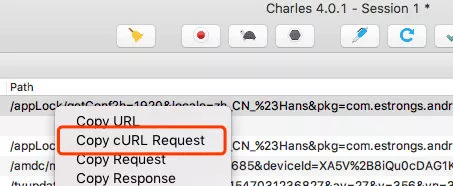
Fiddler
1.
2.
3.
File から Export Sessions を選択し、Selected Sessions を選択4.
.bat ファイルとして保存5.
.bat ファイルをテキストエディタで開いて内容をコピーキャプチャしたデータのインポート
1.
+ ボタンにカーソルを合わせるかクリックする。ドロップダウンメニューから「cURLのインポート」を選択。ショートカットキー Ctrl(⌘)+ I も利用可能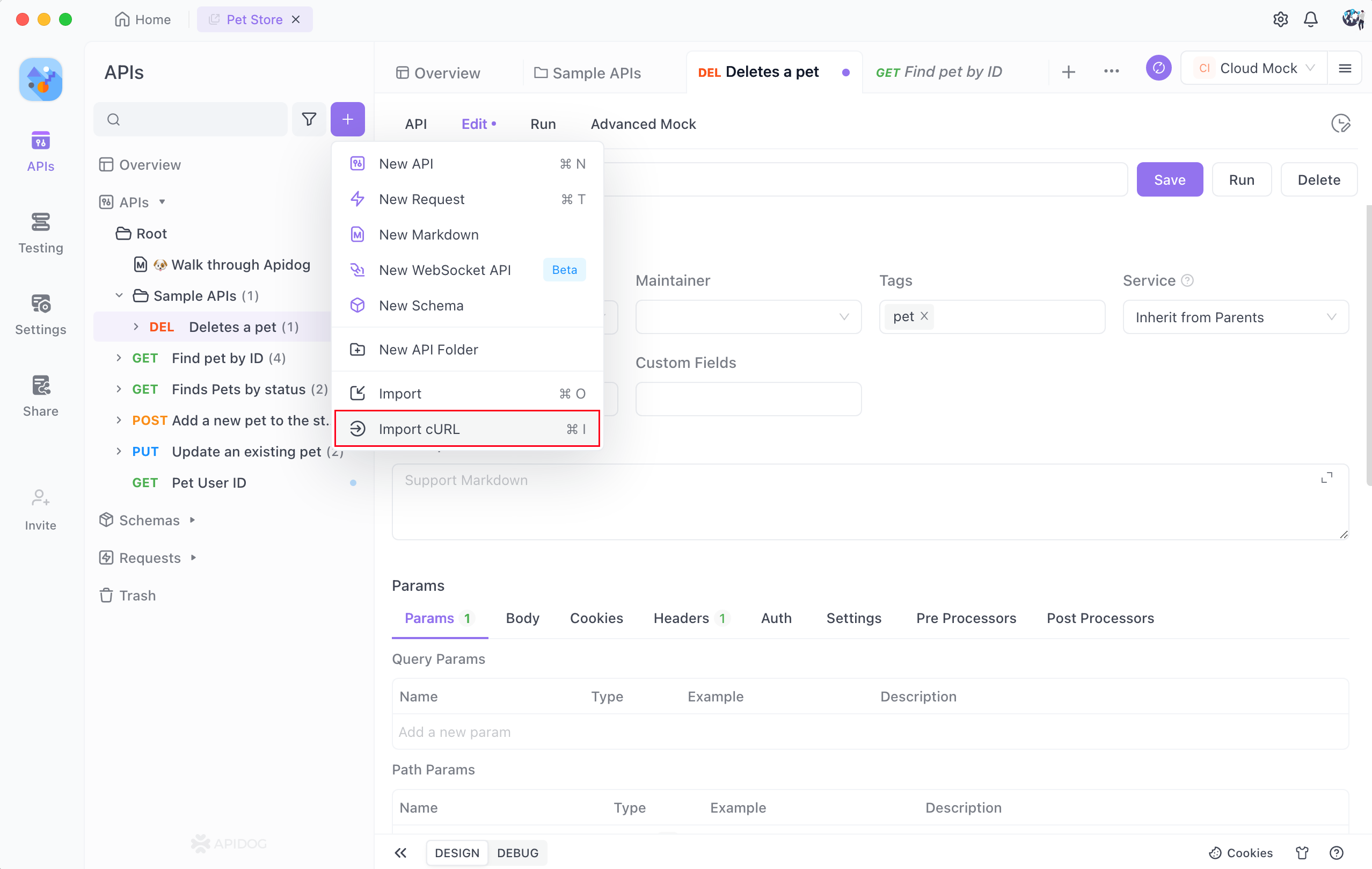
2.
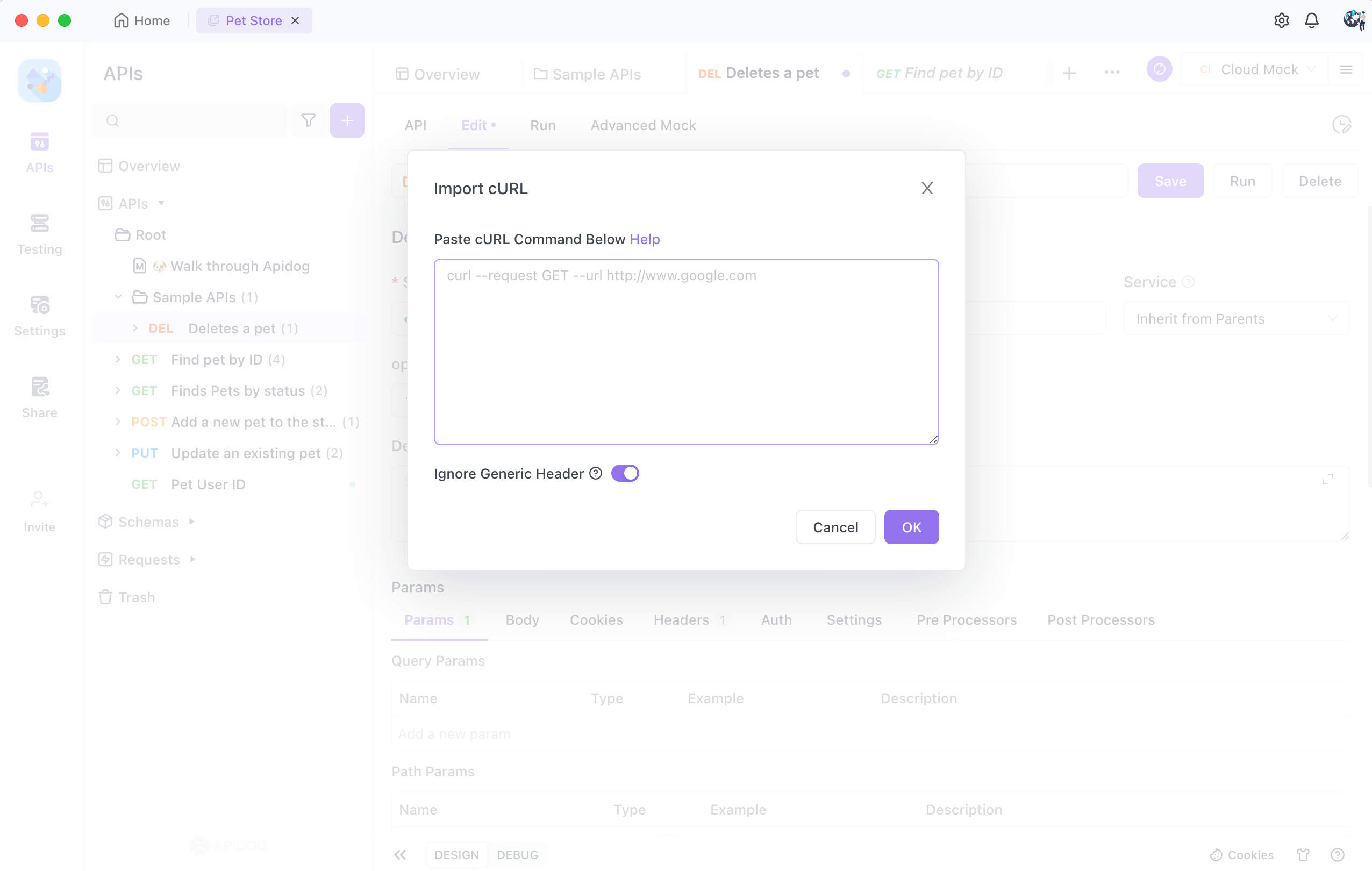
3.
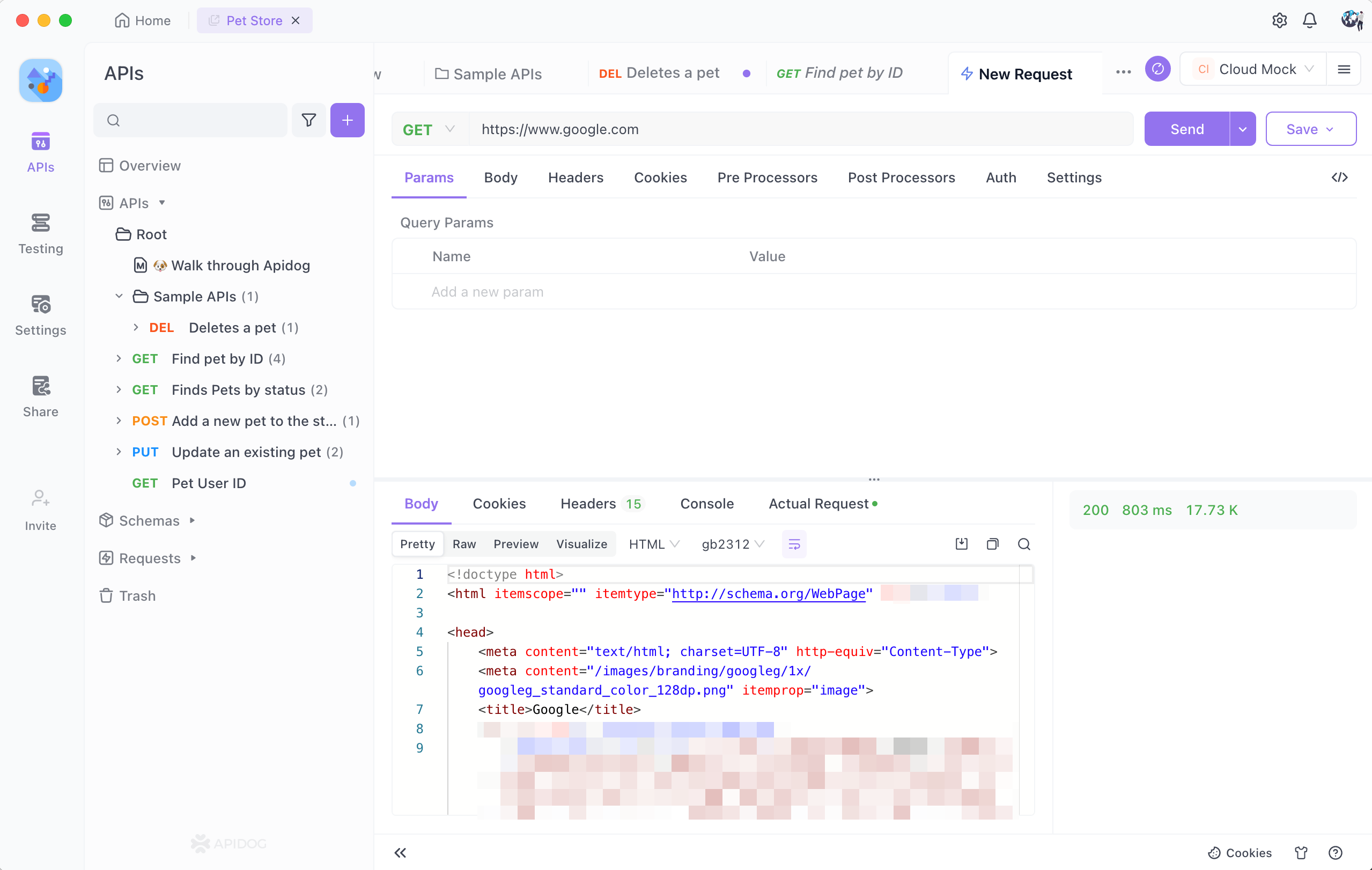
4.
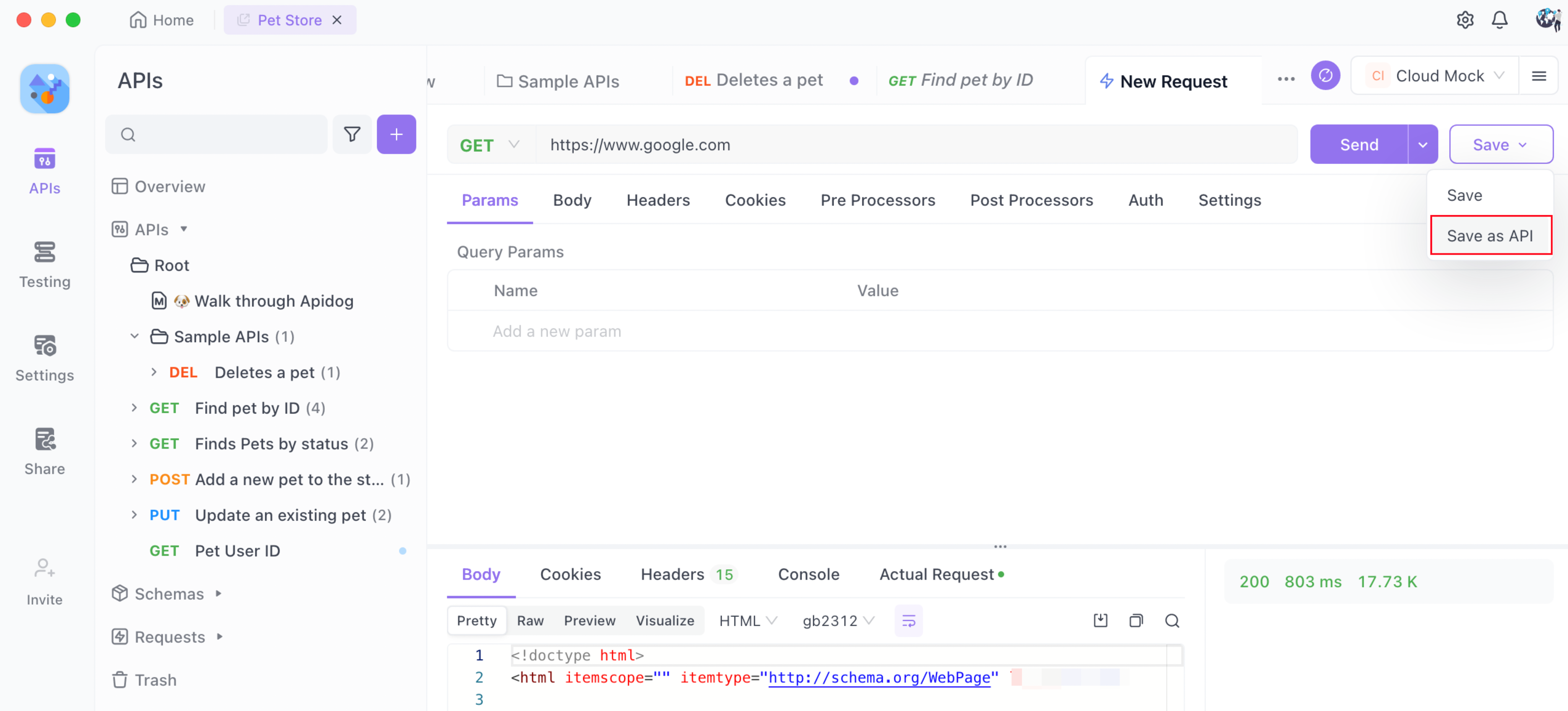
Modified at 2025-04-07 08:51:54